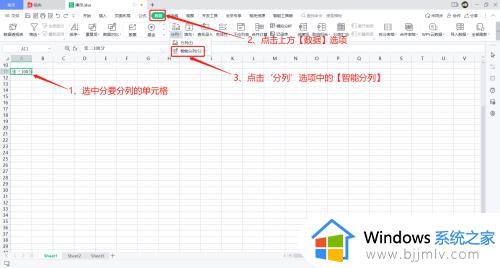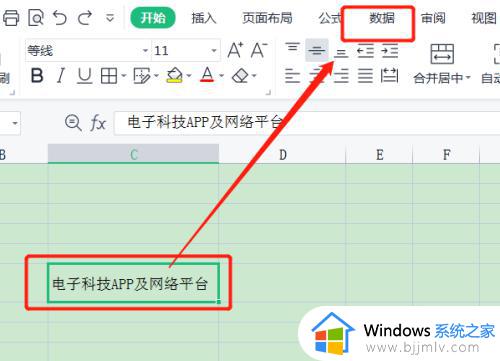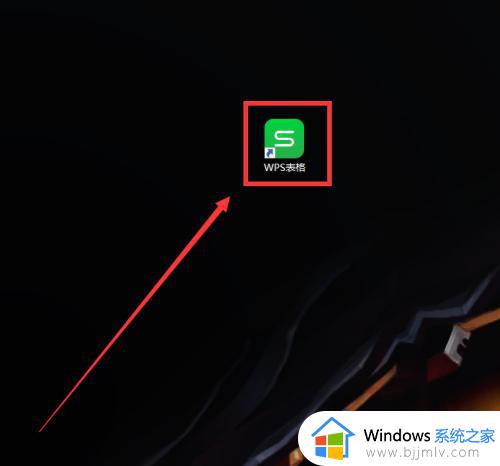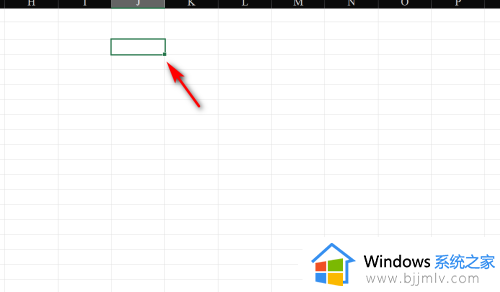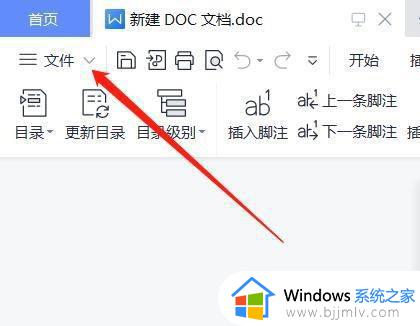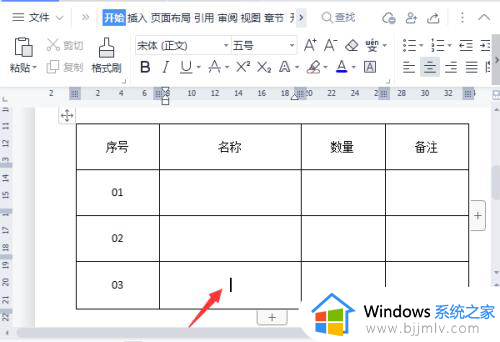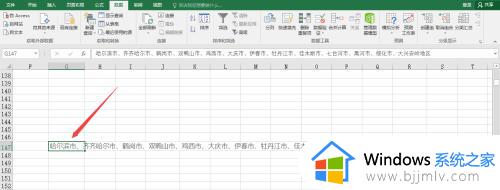wps表格怎么拆分单元格为两行 wps表格如何拆分单元格成两行
更新时间:2023-04-17 09:34:41作者:runxin
当用户在日常使用电脑办公的过程中,也经常会用到wps中的表格工具来进行一些数据的整理,然而当用户在编辑wps表格文件的时候,想要将表格中的单元格进行两行拆分时却不懂得设置,对此wps表格怎么拆分单元格为两行呢?这里小编就来教大家wps表格拆分单元格成两行操作方法。
具体方法:
1、打开表格,在EXCEL表格内选中需要划线的单元格。
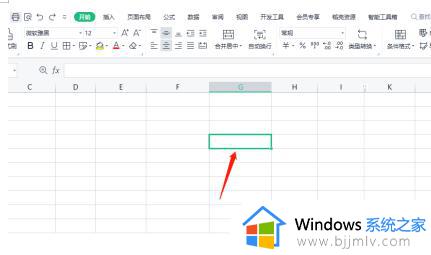
2、点击插入,选择形状,在下拉列表中点击直线。
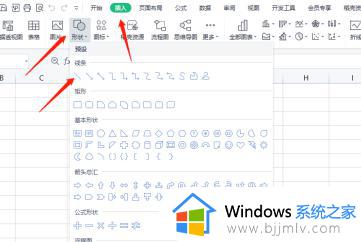
3、按下SHIFT键,在单元格内画出横线到右侧框线上即可将一个单元格分成两行。
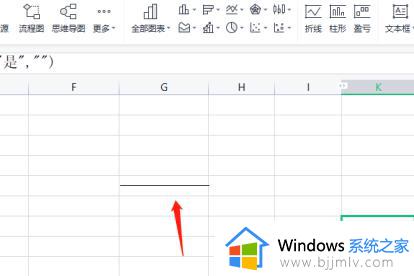
以上就是小编给大家介绍的wps表格拆分单元格成两行操作方法了,有需要的用户就可以根据小编的步骤进行操作了,希望能够对大家有所帮助。